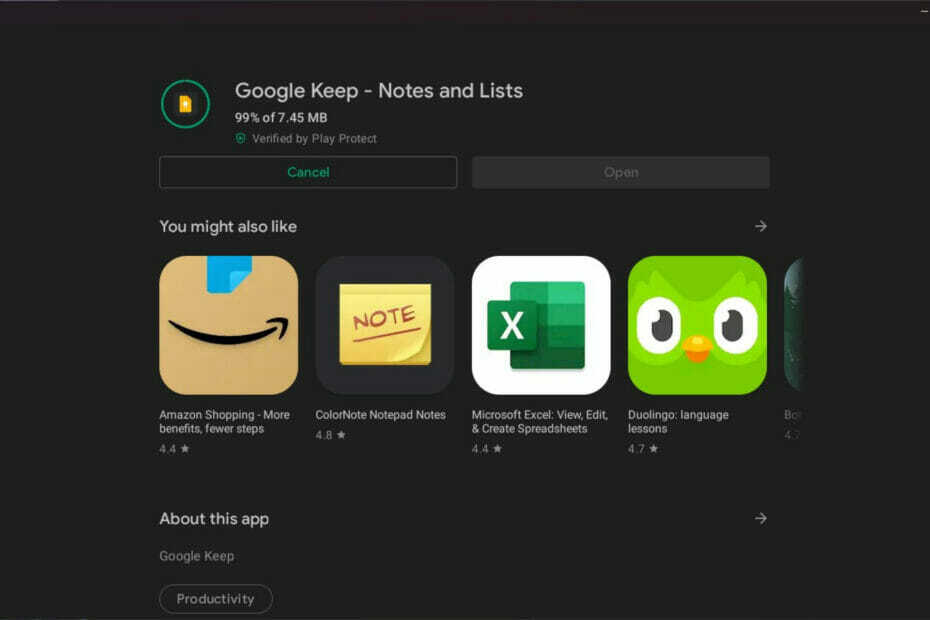- หากคุณต้องการใช้วิดเจ็ต Windows 11 โดยไม่ต้องลงชื่อเข้าใช้ คุณสามารถใช้ตัวจัดการงานได้
- บัญชีและคอมพิวเตอร์ของคุณจะไม่ได้รับการปกป้องอันเป็นผลมาจากการเริ่มต้นโดยไม่มีรหัสผ่าน
- อย่าแชร์พีซีของคุณกับคนแปลกหน้าหากคุณไม่มีขั้นตอนการสมัครและใช้งาน

Xติดตั้งโดยคลิกดาวน์โหลดไฟล์
ซอฟต์แวร์นี้จะซ่อมแซมข้อผิดพลาดทั่วไปของคอมพิวเตอร์ ปกป้องคุณจากการสูญหายของไฟล์ มัลแวร์ ความล้มเหลวของฮาร์ดแวร์ และปรับแต่งพีซีของคุณเพื่อประสิทธิภาพสูงสุด แก้ไขปัญหาพีซีและลบไวรัสทันทีใน 3 ขั้นตอนง่ายๆ:
- ดาวน์โหลด Restoro PC Repair Tool ที่มาพร้อมกับสิทธิบัตรเทคโนโลยี (มีสิทธิบัตร ที่นี่).
- คลิก เริ่มสแกน เพื่อค้นหาปัญหาของ Windows ที่อาจทำให้เกิดปัญหากับพีซี
- คลิก ซ่อมทั้งหมด เพื่อแก้ไขปัญหาที่ส่งผลต่อความปลอดภัยและประสิทธิภาพของคอมพิวเตอร์ของคุณ
- Restoro ถูกดาวน์โหลดโดย 0 ผู้อ่านในเดือนนี้
เมื่อพูดถึงแผงข่าวสารและความสนใจใน Windows 10 แผงวิดเจ็ตใน Windows 11 จะเหมาะกับคุณโดยธรรมชาติ วันนี้เราจะแสดงวิธีใช้วิดเจ็ต Windows 11 โดยไม่ต้องลงชื่อเข้าใช้ เพื่อให้คุณสามารถใช้ประโยชน์จากประสบการณ์การใช้งานที่รวดเร็วจากวิดเจ็ตเหล่านั้น
เพียงแค่คลิกปุ่มเมาส์ คุณก็จะสามารถค้นหาเว็บ อ่านข่าวเด่น ตรวจสอบพยากรณ์อากาศ ดูภาพ และรับข้อมูลอัปเดตเกี่ยวกับกีฬา
แม้ว่าวิดเจ็ตส่วนใหญ่จะขับเคลื่อนโดยบริการของ Microsoft เอง แต่บริษัทตั้งใจที่จะรวมวิดเจ็ตจากนักพัฒนาบุคคลที่สามและพันธมิตรผู้เผยแพร่ในอนาคตอันใกล้นี้
แผงควบคุมใน Windows 11 จะได้รับการกำหนดค่าในลักษณะเฉพาะเมื่อคุณบูตเครื่องครั้งแรก แต่คุณสามารถปรับเปลี่ยนให้เหมาะกับความต้องการของคุณได้
ดังที่กล่าวไปแล้ว มาดูกันว่าวิดเจ็ตใหม่ใดบ้างที่ Windows 11 มีให้ จากนั้นข้ามไปยังส่วนที่ตอบคำถามหลักของคุณ วิธีการใช้วิดเจ็ต Windows 11 โดยไม่ต้องลงชื่อเข้าใช้
มีวิดเจ็ตใหม่ใน Windows 11 หรือไม่
มีวิดเจ็ตใหม่บางส่วนที่ Windows 11 นำมาให้เรา ด้านล่างนี้เราได้ระบุไว้เพียงบางส่วนเท่านั้น ถ้าคุณต้องการ ค้นหาเพิ่มเติมเกี่ยวกับคุณสมบัติใหม่ ๆ ใน Windows 11, ตรวจสอบบทความที่เชื่อมโยง

วิดเจ็ตความบันเทิงจะแจ้งให้คุณทราบเมื่อมีการอัปโหลดตอนใหม่ของซีรีส์โปรด ตอนใหม่ของรายการใหม่ และอื่นๆ อีกมากมาย
หากคุณสนใจที่จะรู้ว่าใครจะเข้าร่วมในนัดต่อไปหรือทีมใดชนะการแข่งขันครั้งล่าสุด Esports Widget ช่วยให้แฟน ๆ ผู้ดูและผู้มาใหม่ใน Esports สามารถติดตามข่าวสารล่าสุดทั้งหมดได้อย่างง่ายดาย การแข่งขัน
เคล็ดลับจากผู้เชี่ยวชาญ: ปัญหาพีซีบางอย่างแก้ไขได้ยาก โดยเฉพาะอย่างยิ่งเมื่อพูดถึงที่เก็บที่เสียหายหรือไฟล์ Windows ที่หายไป หากคุณกำลังมีปัญหาในการแก้ไขข้อผิดพลาด ระบบของคุณอาจเสียหายบางส่วน เราแนะนำให้ติดตั้ง Restoro ซึ่งเป็นเครื่องมือที่จะสแกนเครื่องของคุณและระบุว่ามีข้อผิดพลาดอะไร
คลิกที่นี่ เพื่อดาวน์โหลดและเริ่มการซ่อมแซม
ในแบบเรียลไทม์ Sports Widget ช่วยให้คุณได้รับข้อมูลล่าสุดเกี่ยวกับทุกอย่างตั้งแต่คะแนนปัจจุบันและผลล่าสุดไปจนถึงไฮไลท์อื่น ๆ เปลี่ยนของคุณเพื่อให้สะท้อนถึงลีกและทีมที่คุณต้องการเพื่อให้เป็นส่วนตัวมากขึ้น
ฉันจะใช้วิดเจ็ต Windows 11 โดยไม่ต้องลงชื่อเข้าใช้ได้อย่างไร
- เริ่มต้นด้วยการเปิด การตั้งค่า แอพและนำทางไปยัง บัญชี ติดตามโดย ตัวเลือกการลงชื่อเข้าใช้.

- ตอนนี้ตรวจสอบให้แน่ใจว่าสลับข้าง เพื่อความปลอดภัยที่ดียิ่งขึ้น อนุญาตเฉพาะ Windows... หัน ปิด และที่คุณเลือก ไม่เคย จากเมนูแบบเลื่อนลงถัดจาก หากคุณไม่อยู่ Windows ควรให้คุณลงชื่อเข้าใช้อีกครั้งเมื่อใด.

- ถัดไป รีสตาร์ทคอมพิวเตอร์แล้วไปที่ ผู้จัดการงาน โดยกดที่ CTRL + กะ + ESCและนำทางไปยัง สตาร์ทอัพ ส่วน. ที่นี่ คุณสามารถเปิดใช้งานวิดเจ็ตทั้งหมดที่เคยเปิดใช้งานเมื่อคุณสมัครใช้งาน แค่นั้นแหละ!

ในกรณีที่คุณมาถึงจุดสิ้นสุดของโซลูชันและตั้งใจที่จะลบรหัสผ่านของคุณ มีบางสิ่งที่คุณควรทราบก่อนปิดใช้งานคุณลักษณะการลงชื่อเข้าใช้การเริ่มต้นระบบ
- 5 เครื่องมือเก็บโฟลเดอร์และไฟล์ที่ดีที่สุดสำหรับ Windows 10
- วิธีใส่รหัสผ่านป้องกันโฟลเดอร์ใน Windows 11
ความเสี่ยงด้านความปลอดภัยของการไม่ลงชื่อเข้าใช้เมื่อเริ่มต้นระบบมีอะไรบ้าง
ความเสี่ยงด้านความปลอดภัยประการแรกและที่ชัดเจนที่สุดที่เกี่ยวข้องกับการลบรหัสผ่านจากอุปกรณ์ Windows 11 ของคุณก็คือ รหัสผ่านนี้จะให้สิทธิ์การเข้าถึงแก่ทุกคนที่อยู่ใกล้คอมพิวเตอร์
แม้ว่าการลบรหัสผ่านจะไม่ทำให้คุณเสี่ยงต่อการถูกโจมตีจากระยะไกลมากขึ้น ไม่ว่าใครก็ตามที่อยู่ใกล้ๆ อุปกรณ์ของคุณจะสามารถขึ้นไปถึงมันและเข้าถึงข้อมูลใด ๆ ที่คุณเก็บไว้ในนั้นโดยไม่ต้อง ความรู้.
ดังนั้น หากคุณต้องการปกป้องสถานะออนไลน์ของคุณ คุณสามารถ ตรวจสอบซอฟต์แวร์รักษาความปลอดภัยเว็บไซต์ที่ดีที่สุด 5+ รายการที่จะใช้ในปี 2565.

เป็นไปได้ว่าถ้าคุณมีบัญชีผู้ดูแลระบบในพีซีของคุณและลบรหัสผ่าน โปรแกรมที่เป็นอันตรายที่ทำงานบนอุปกรณ์ของคุณจะสามารถเข้าถึงได้มากขึ้น
นี่ไม่ใช่ข้อเสียในตัวของมันเอง กระนั้น มันเป็นความซับซ้อนเพิ่มเติมที่คุณควรระวังก่อนที่จะพยายามลบรหัสผ่านสำหรับเข้าสู่ระบบของคุณ
เมื่อใช้บัญชี Microsoft คุณจะไม่สามารถรีเซ็ตรหัสผ่าน Windows 11 ของคุณได้ คุณต้องเข้าสู่ระบบด้วยบัญชีท้องถิ่นที่คุณสร้างขึ้นเพื่อใช้คุณสมบัตินี้
นอกจากนี้, ดู 10 ซอฟต์แวร์รักษาความปลอดภัยแล็ปท็อปที่ดีที่สุดสำหรับการป้องกันที่ดีที่สุดเพื่อหลีกเลี่ยงปัญหาในอนาคตเกี่ยวกับความปลอดภัยของคอมพิวเตอร์ของคุณ
กฎทั่วไปคือ คุณควรหลีกเลี่ยงการใช้กลยุทธ์นี้ แม้ว่าจะดูเหมือนสะดวกและใช้งานได้จากมุมมองของความสะดวกและความสามารถในการใช้งานก็ตาม แม้แต่ Microsoft เองก็ไม่สนับสนุนให้ทำเช่นนั้นเพราะจะทำให้อุปกรณ์ของคุณมีความเสี่ยงมากมาย
สุดท้ายนี้ หากคุณพบปัญหาเกี่ยวกับวิดเจ็ต เราขอแนะนำให้คุณ อ่านคำแนะนำของเราเกี่ยวกับ 5 วิธีแก้ปัญหาที่ได้รับการพิสูจน์แล้วเพื่อแก้ไขวิดเจ็ต Windows 11 ไม่ทำงาน.
เพื่อปรับปรุงโพสต์ในอนาคตของเรา โปรดแสดงความคิดเห็นในส่วนด้านล่างและแบ่งปันความคิดของคุณรวมถึงวิธีแก้ไขปัญหาอื่น ๆ ที่คุณมีในใจ
 ยังคงมีปัญหา?แก้ไขด้วยเครื่องมือนี้:
ยังคงมีปัญหา?แก้ไขด้วยเครื่องมือนี้:
- ดาวน์โหลดเครื่องมือซ่อมแซมพีซีนี้ ได้รับการจัดอันดับยอดเยี่ยมบน TrustPilot.com (การดาวน์โหลดเริ่มต้นในหน้านี้)
- คลิก เริ่มสแกน เพื่อค้นหาปัญหาของ Windows ที่อาจทำให้เกิดปัญหากับพีซี
- คลิก ซ่อมทั้งหมด เพื่อแก้ไขปัญหาเกี่ยวกับเทคโนโลยีที่จดสิทธิบัตร (ส่วนลดพิเศษสำหรับผู้อ่านของเรา)
Restoro ถูกดาวน์โหลดโดย 0 ผู้อ่านในเดือนนี้